Dokumentasi Toko WhatsApp - Blogger Template
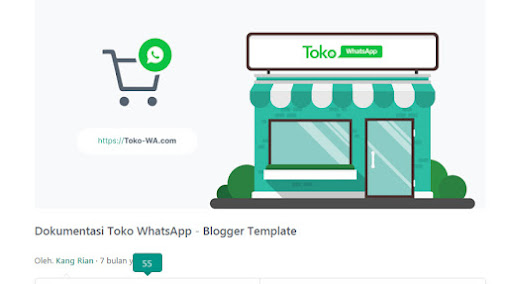
Panduan Instalasi & Penggunaan Template Toko WhatsApp - Blogger Template. Berikut adalah Cara Install Toko WhatsApp - Blogger Template, silahkan ikuti step by-step untuk memudahkan proses pemasangan template. Jangan sungkan untuk bertanya, silahkan hubungi saya jika ada pertanyaan melalui widget chat whatsapp yang melayang di pojok kanan bawah halaman ini, terima kasih. 1. Bagaimana Cara Install TokoWhatsApp? Login Blogger.com > Tema > Edit HTML . * Format Postingan terlampir di folder install / file install.zip yang di download melalui member area.





